WPS如何不改变名单顺序快速排名
WPS是最常用的的办公软件之一,它以表格能力的强大而出名,我们经常用WPS制作一些报表,排名之类,其中有很多可以提高我们办公效率的小技巧还有许多用户不知道,今天就给大家带来一个小技巧,在不改变名单顺序的时候进行快速排名。

教程如下
1、选中单元格,选择公式》插入函数。
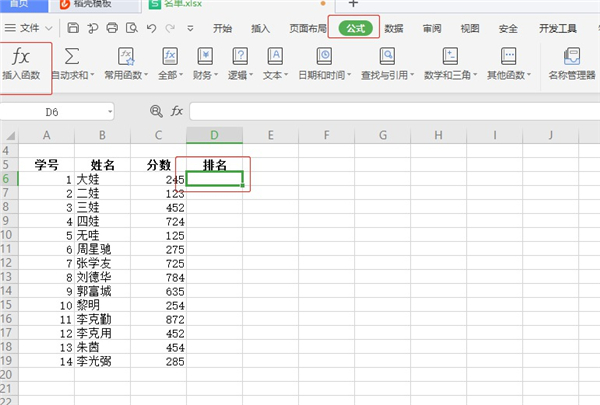
2、在查找函数中输入rank,选中rank函数,点击确定。

3、数值输入分数的单元格。

4、在引用框中,这里要引用的数值是C6~C19,用“$”符号绝对引用。排位方式“0”代表降序排列,非零时则为升序。点击确定。

5、双击右下角,快速填充。按学号顺序的排名就好啦。
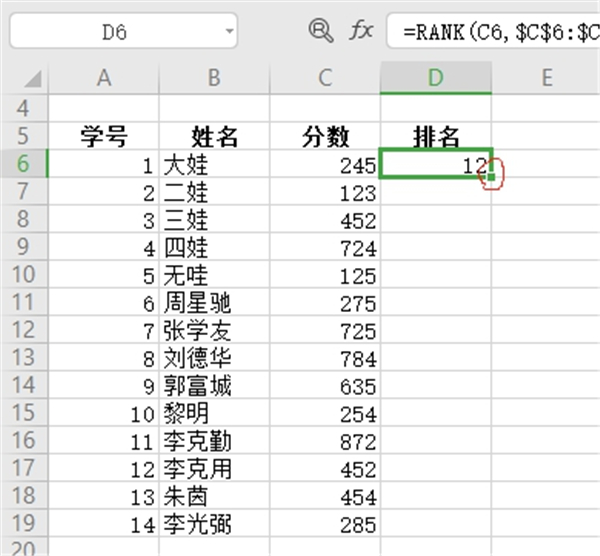
关于《WPS如何不改变名单顺序快速排名》这篇文章的具体内容就介绍到这里,希望能对大家有所帮助。更多相关资讯和教程请关注 如意笔记-wps学习网!

